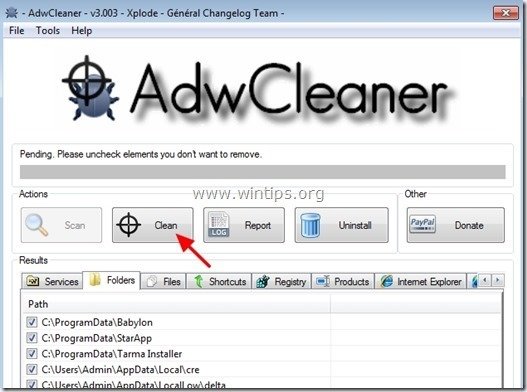Зміст
AtuZi це рекламне програмне забезпечення, яке, будучи встановленим на комп'ютері, змінює налаштування комп'ютера з метою заробітку шляхом показу спливаючих рекламних оголошень або перенаправлення пошукового запиту на рекламу від невідомих видавців. Якщо комп'ютер заражений вірусом " Atuzi ", то на екрані комп'ютера жертви з'являється більше спливаючих рекламних оголошень, а швидкість роботи комп'ютера сповільнюється через роботу шкідливої програми у фоновому режимі.
AtuZi Рекламні програми можуть встановлювати додаткові плагіни (панелі інструментів, розширення або доповнення) у веб-браузері з метою демонстрації небажаної реклами користувачеві комп'ютера. Подібні рекламні програми можуть містити в своєму коді шкідливе програмне забезпечення (ШПЗ) з метою порушити безпеку комп'ютера і зробити його вразливим для хакерів або зловмисних інтернет-атак.
Формально, " AtuZi " не є вірусом і відноситься до категорії шкідливих програм ("Potentially Unwanted Program (PUP)"), які можуть містити і встановлювати на комп'ютер шкідливі програми, такі як рекламне ПЗ, панелі інструментів або віруси. Якщо комп'ютер заражений " AtuZi ", то на екрані комп'ютера жертви або в інтернет-браузері з'являється більше спливаючих оголошень, банерів і спонсорських посилань, а в деяких випадках швидкість роботи комп'ютера може бути сповільнена через роботу шкідливих програм у фоновому режимі.
AtuZi рекламне програмне забезпечення, ймовірно, було встановлено без відома користувача, оскільки воно зазвичай входить до складу іншого безкоштовного програмного забезпечення, яке завантажується - і встановлюється - з відомих інтернет-сайтів, таких як " download.com (CNET)" , "Softonic.com" З цієї причини ви завжди повинні звертати увагу на параметри установки будь-якої програми, яку ви встановлюєте на свій комп'ютер, тому що більшість інсталяторів програмного забезпечення містять додаткове програмне забезпечення, яке ви ніколи не хотіли встановлювати. Простими словами, НЕ ВСТАНОВЛЮЙТЕ ЖОДНОГО НЕАКТУАЛЬНОГО ПРОГРАМНОГО ЗАБЕЗПЕЧЕННЯ, яке поставляється разом з інсталятором програми, яку ви хочете встановити. Більш конкретно, коли ви встановлюєте програму, яка не відповідає вашим потребам, ви повинніна вашому комп'ютері:
- НЕ натискайте кнопку " Далі " занадто швидко на екранах встановлення. ДУЖЕ УВАЖНО ПРОЧИТАЙТЕ Умови та Угоди перед тим, як натиснути кнопку "Прийняти"... ЗАВЖДИ ВИБИРАЙТЕ: " Нестандартний "Відмовтеся від встановлення будь-якого запропонованого додаткового програмного забезпечення, яке ви не хочете встановлювати. Зніміть позначку з будь-якої опції, яка говорить про те, що ваша домашня сторінка та налаштування пошуку будуть змінені.
Як видалити вірус AtuZi з комп'ютера:
Крок 1. Видаліть AtuZi з комп'ютера.
1. Для цього потрібно зайти на:
- Windows 7 та Vista: Пуск > Панель управління . Windows XP: Старт > Налаштування > Панель управління

- Windows 8 та 8.1:
- Натисніть " Вікна ”
 + " R ", щоб завантажити клавіші Біжи Введіть " пульт управління" і натисніть Увійдіть .
+ " R ", щоб завантажити клавіші Біжи Введіть " пульт управління" і натисніть Увійдіть .
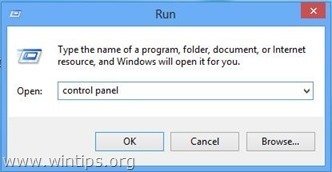
2. Двічі клацніть, щоб відкрити:
- Додавання або видалення програм якщо у вас Windows XP Програми та можливості якщо у вас Windows 8, 7 або Vista.

3. Коли список програм відобразиться на екрані, відсортуйте відображені програми за датою встановлення (Installed on), а потім знайдіть і Видалити (деінсталювати) будь-яку невідому програму, яка нещодавно була встановлена у вашій системі. Також видаліть будь-які з цих шкідливих програм:
- Atuzi
* Також видалити зі свого комп'ютера будь-яку іншу невідому або небажану програму.
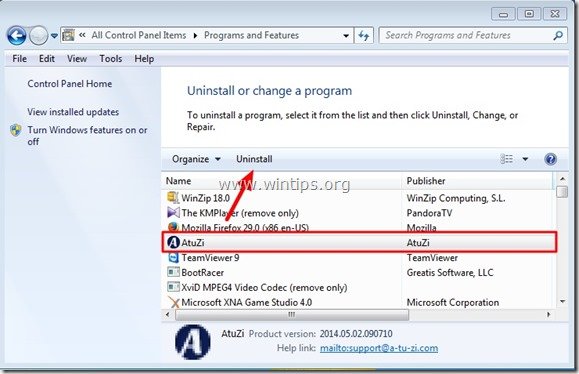
Крок 2: Видаліть рекламне ПЗ AtuZi за допомогою "AdwCleaner".
1. завантажте та збережіть на робочому столі утиліту "AdwCleaner".
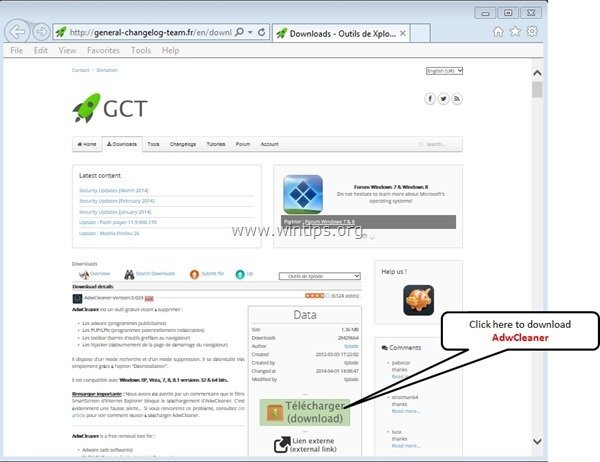
2. закрийте всі відкриті програми і Подвійний клік відкрити "AdwCleaner" зі свого робочого столу.
3. Після прийняття " Ліцензійна угода ", натиснути кнопку " Сканування "Кнопка".
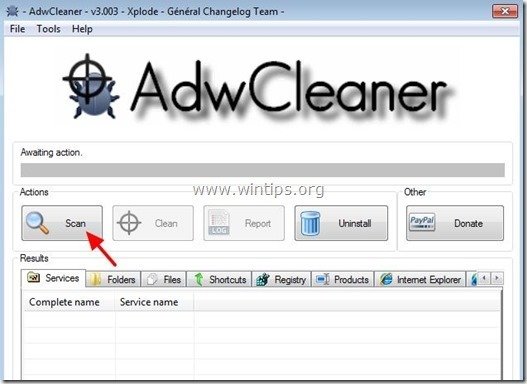
4. Після завершення сканування натисніть "Чисто " для видалення всіх небажаних шкідливих записів.
4. Натисніть " OK " за адресою " AdwCleaner - Інформація" і натисніть " OK "знову перезавантажити комп'ютер .
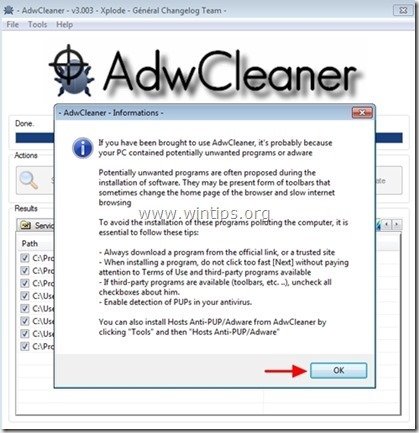
5. Коли ваш комп'ютер перезавантажиться, близький " Інформація про "AdwCleaner (readme) та перейти до наступного кроку.
Крок 3. Видаліть шкідливі файли AtuZi за допомогою Malwarebytes Anti-Malware Free .
Завантажити і встановлювати одна з найнадійніших БЕЗКОШТОВНИХ антивірусних програм на сьогоднішній день для очищення комп'ютера від решти шкідливих загроз. Якщо ви хочете залишатися постійно захищеними від існуючих і майбутніх загроз, ми рекомендуємо вам встановити Malwarebytes Anti-Malware Premium:
Захист від MalwarebytesTM
Видаляє шпигунські, рекламні та шкідливі програми.
Почніть безкоштовне завантаження зараз!
Швидке завантаження та інструкція по установці:
- Після переходу за вищевказаним посиланням необхідно натиснути на кнопку " Почніть безкоштовну 14-денну пробну версію ", щоб розпочати завантаження.
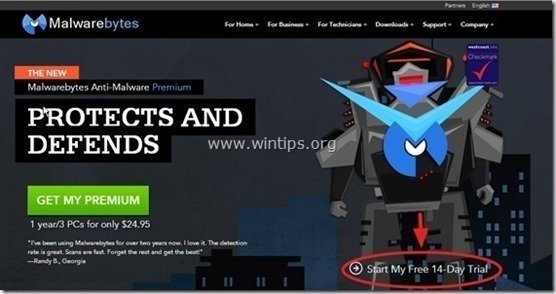
- Для встановлення БЕЗКОШТОВНА версія цього дивовижного продукту, зніміть галочку з пункту " Увімкніть безкоштовну пробну версію Malwarebytes Anti-Malware Premium " на останньому екрані інсталяції.
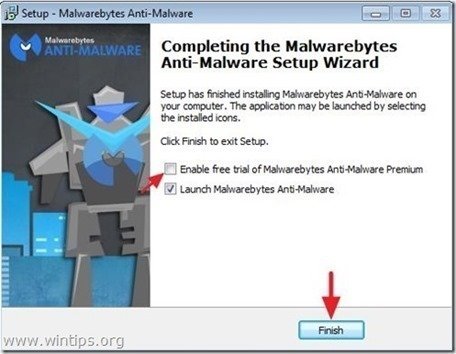
Скануйте та очищайте комп'ютер за допомогою Malwarebytes Anti-Malware.
1. Біжи! Malwarebytes Anti-Malware" і дозвольте програмі оновитися до останньої версії та бази даних шкідливих програм, якщо це необхідно.

2. Після завершення процесу оновлення натисніть кнопку " Сканувати зараз ", щоб почати перевірку системи на наявність шкідливих і небажаних програм.
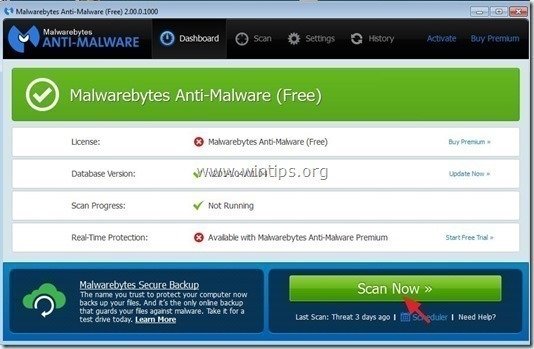
3. Тепер зачекайте, поки Malwarebytes Anti-Malware закінчить сканування комп'ютера на наявність шкідливого програмного забезпечення.
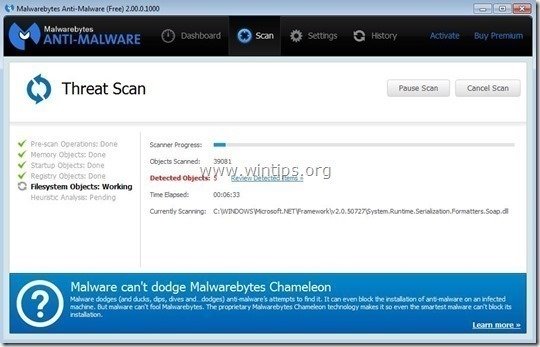
4. Після завершення сканування спочатку натисніть кнопку " Карантин для всіх ", щоб видалити всі загрози, а потім натисніть кнопку " Застосувати дії ”.
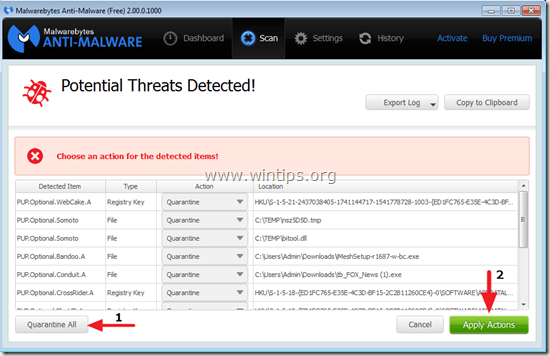
5. Зачекайте, поки Malwarebytes Anti-Malware видалить всі інфекції з вашої системи, а потім перезавантажте комп'ютер (якщо це вимагається програмою), щоб повністю видалити всі активні загрози.
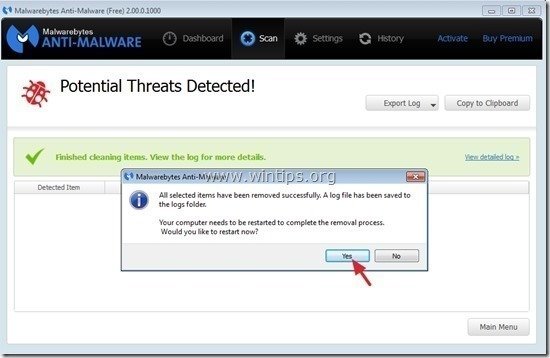
6. Після перезавантаження системи, знову запустіть антивірус Malwarebytes переконатися, що у вашій системі не залишилося жодних інших загроз.
Порада: Забезпечити чистоту та безпеку вашого комп'ютера, виконати повну перевірку антивірусом Malwarebytes Anti-Malware в Windows " Безпечний режим "Детальну інструкцію про те, як це зробити, можна знайти за посиланням.
Крок 4. Видалення небажаних файлів і записів.
Використовуйте " CCleaner " і перейдіть до програми чистий вашу систему з тимчасової інтернет-файли і недійсні записи в реєстрі*.
* Якщо ви не знаєте, як встановити та користуватися "CCleaner", ознайомтеся з цією інструкцією .
Крок 5 - Необов'язково: скиньте налаштування інтернет-браузера.
Щоб переконатися, що "AtuZi" повністю видалено з вашого інтернет-браузера, скиньте налаштування вашого інтернет-браузера до значень за замовчуванням.
Internet Explorer, Google Chrome, Mozilla Firefox
Internet Explorer
Як видалити рекламу AtuZi з Internet Explorer
1. У головному меню Internet Explorer натисніть: " Інструменти "  і виберіть " Параметри Інтернету ".
і виберіть " Параметри Інтернету ".
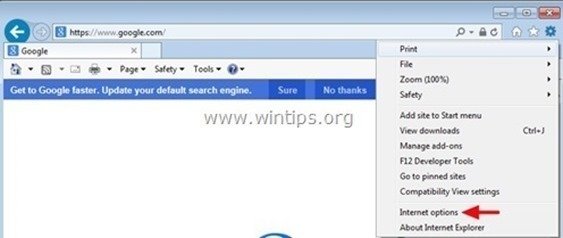
2. Натисніть на кнопку " Просунутий "Вкладка".
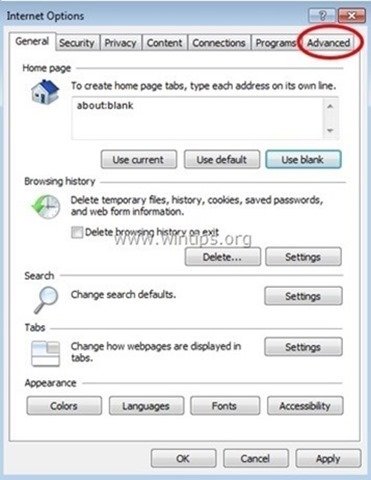
3. Виберіть " Перезавантаження ”.
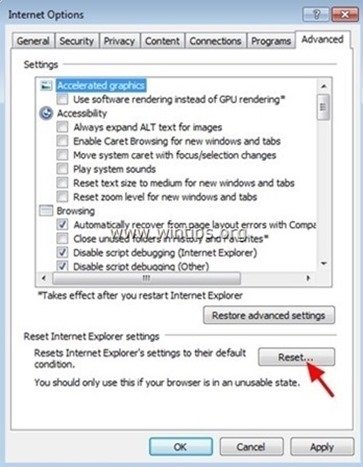
4. Встановіть (для включення) прапорець " Видалення особистих налаштувань " і виберіть " Перезавантаження ”.
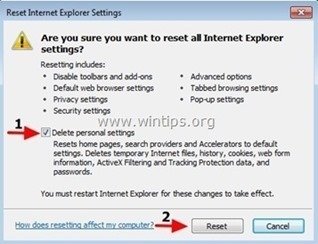
5. Після завершення дії скидання натисніть " Закрити ", а потім виберіть " OK " для виходу з опцій Internet Explorer.
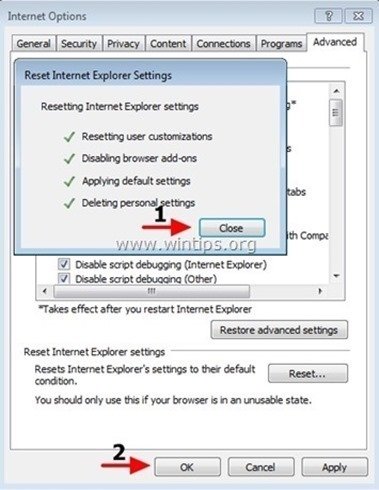
6. Закрити всі вікна та перезапуск Internet Explorer.
Google Chrome
Як видалити рекламу AtuZi з Chrome
1. Відкрийте Google Chrome і перейдіть в меню Chrome  і виберіть " Налаштування ".
і виберіть " Налаштування ".
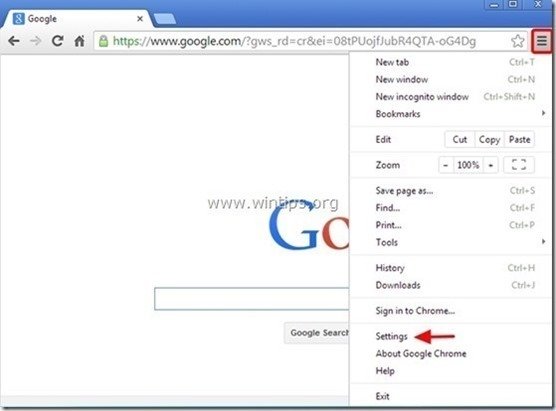
2. Подивіться в кінець опцій "Налаштування" і натисніть кнопку "Показати розширені налаштування "посилання.
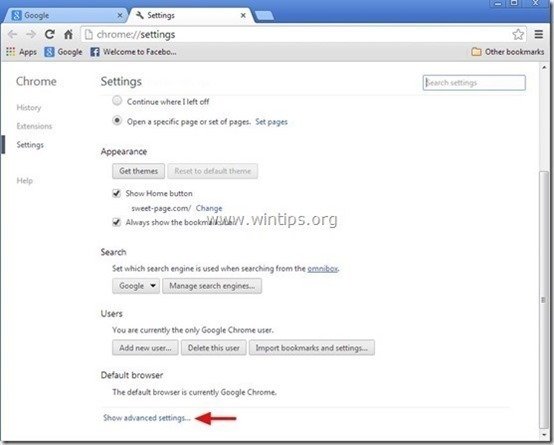
3. Прокрутіть всю сторінку вниз і натисніть кнопку " Скидання налаштувань браузера "Кнопка".
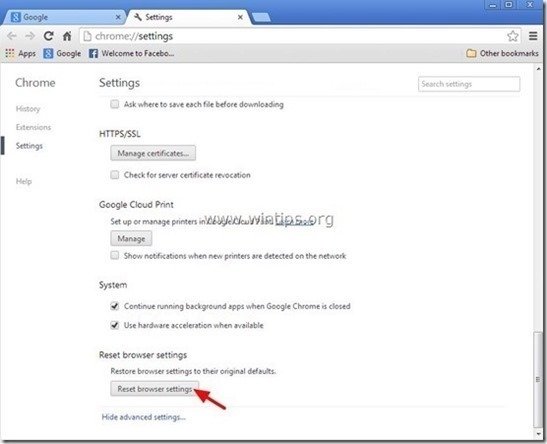
4. Натисніть кнопку " Перезавантаження "кнопку" ще раз.
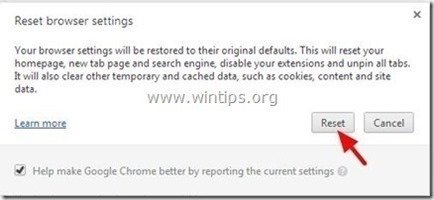
5. перезапуск Google Chrome.
Mozilla Firefox
Як видалити рекламу від AtuZi з Firefox.
1. У меню браузера Firefox перейдіть до пункту " Допомога " > " Інформація про усунення несправностей ”.

2. В " Інформація про усунення несправностей ", натисніть кнопку " Перезавантажити Firefox " кнопку, щоб скинути Firefox до стану за замовчуванням .
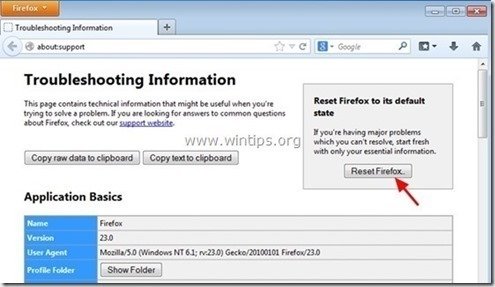
3. Натисніть " Перезавантажити Firefox" знову.
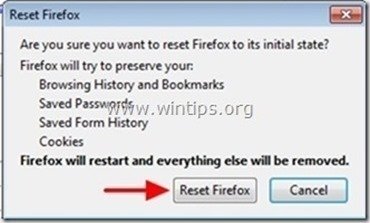
4. Після завершення операції скидання Firefox перезапускається.

Енді Девіс
Блог системного адміністратора про Windows